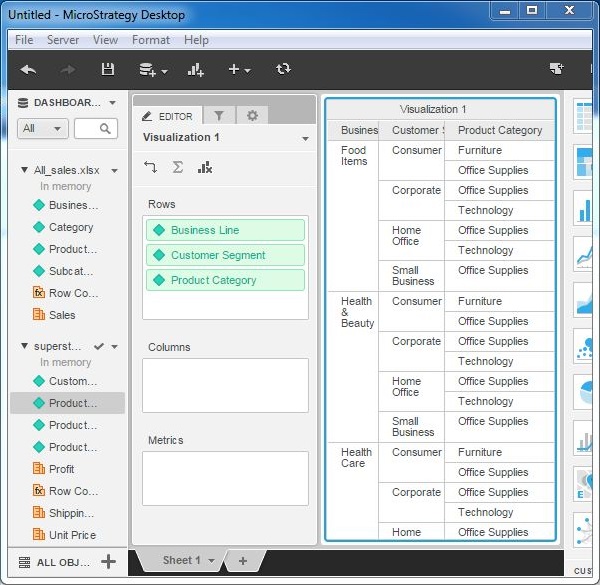多个数据集的可视化
多个数据集的可视化
到目前为止,我们看到了以一个数据源作为源的报告。但我们也可以向同一份报告添加多个数据源。在这种情况下,我们可以在创建可视化时使用来自两个来源的属性和度量。结果看起来好像我们正在处理一个数据源。发生这种情况是因为 MicroStrategy 将这两个来源结合在一起,并在内部将它们视为一个整体。
以下是组合两个源数据集并创建可视化的步骤。
步骤1
使用一个数据源创建报告。我们将在示例中使用 All_sales.xlsx。接下来,单击“新建数据”菜单,如下面的屏幕截图所示。
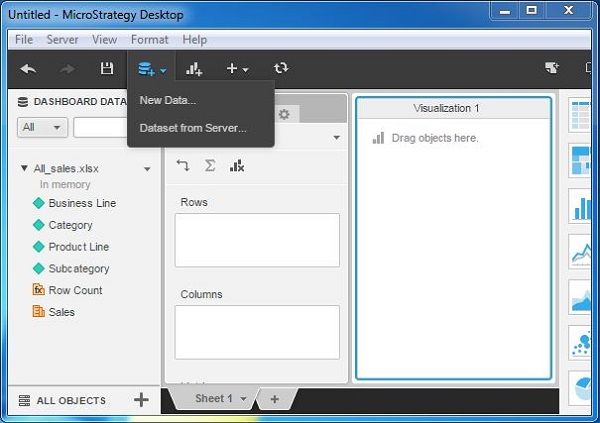
第2步
现在您可以在仪表板下看到两个可用的数据源。这两个来源的属性和度量都在各自的名称下可用。
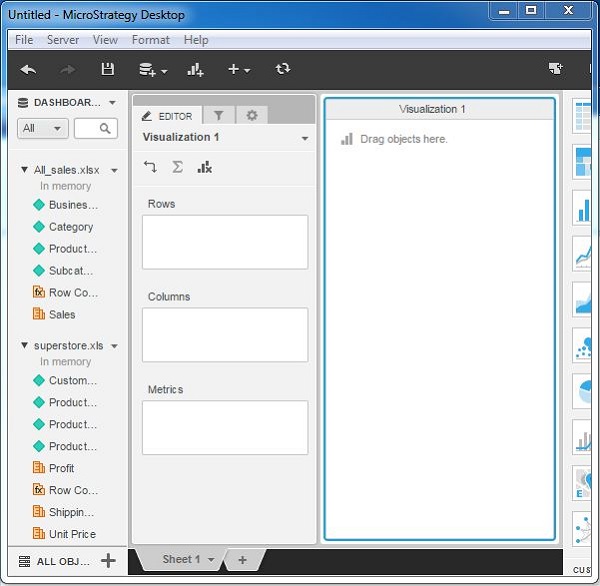
第 3 步
接下来,将属性“业务线”从 All_sales.xlsx 拖到行框。将属性“customer segment”和“Product Category”从第二个数据集中拖到行框中。网格可视化出现,显示来自两个数据集的数据。